Bạn có biết rằng chiếc điện thoại Android thân thuộc của mình còn ẩn chứa vô vàn khả năng tùy biến và kiểm soát vượt trội, mà đa số người dùng chưa từng khai thác? Câu trả lời nằm ở menu Tùy chọn nhà phát triển (Developer Options) – một cổng truy cập bí mật đến các cài đặt nâng cao, cho phép bạn tinh chỉnh thiết bị sâu hơn những gì cài đặt cơ bản cung cấp. Từ việc gỡ lỗi ứng dụng đến tối ưu hiệu suất hay thậm chí là thay đổi trải nghiệm hiển thị, menu này là một kho báu thực sự dành cho những ai muốn khám phá và làm chủ chiếc smartphone của mình.
Việc mở khóa menu ẩn này khá đơn giản, nhưng quan trọng hơn là bạn cần biết những tùy chọn nào thực sự đáng để tinh chỉnh. Là một chuyên gia SEO và biên tập viên kỳ cựu của Thuthuatmoi.net, tôi sẽ hướng dẫn bạn chi tiết về 10 tính năng nổi bật trong Tùy chọn nhà phát triển, giúp bạn biến chiếc điện thoại Android của mình thành một công cụ mạnh mẽ hơn bao giờ hết, đồng thời củng cố vị thế của bạn như một người dùng Android thực thụ.
1. Cách truy cập Tùy chọn nhà phát triển trên Android
Trước khi có thể bắt đầu khám phá và tùy chỉnh các cài đặt trong Tùy chọn nhà phát triển, bạn cần phải kích hoạt menu này. Theo mặc định, menu Tùy chọn nhà phát triển được ẩn trên tất cả các điện thoại Android. May mắn thay, việc kích hoạt nó rất dễ dàng và các bước thực hiện đều giống nhau trên mọi thiết bị Android.
- Mở ứng dụng Cài đặt (Settings) trên điện thoại của bạn. Cuộn xuống và tìm phần Giới thiệu về điện thoại (About phone).
- Tùy thuộc vào nhà sản xuất điện thoại, bạn có thể phải chạm vào Trạng thái (Status) để đến trang hiển thị Số bản dựng (Build Number). Chạm vào Số bản dựng bảy lần liên tiếp để kích hoạt cài đặt Nhà phát triển ẩn. Để xác nhận, bạn sẽ phải nhập mật khẩu hoặc hình mở khóa của điện thoại.
![]() Màn hình "Giới thiệu về điện thoại" trên Pixel 8 Pro hiển thị tùy chọn "Số bản dựng" để kích hoạt Tùy chọn nhà phát triển.
Màn hình "Giới thiệu về điện thoại" trên Pixel 8 Pro hiển thị tùy chọn "Số bản dựng" để kích hoạt Tùy chọn nhà phát triển.
Ngay sau khi menu được bật, một thông báo nhỏ (toast notification) sẽ xuất hiện với nội dung: “Bạn đã là nhà phát triển” (You are now a developer). Sau đó, bạn chỉ cần quay lại Cài đặt > Hệ thống (System) để truy cập mục Tùy chọn nhà phát triển mới.
Nếu không thể tìm thấy tùy chọn này, hãy sử dụng thanh tìm kiếm trong menu Cài đặt và gõ “Tùy chọn nhà phát triển” hoặc “Developer options”.
Lần đầu tiên bạn truy cập menu này, bạn phải bật thủ công công tắc Sử dụng tùy chọn nhà phát triển (Use developer options) và xác nhận hành động của mình trong hộp thoại xuất hiện.
2. Kích hoạt Gỡ lỗi USB (Wired và Wireless USB Debugging)
Nếu bạn là một nhà phát triển Android hoặc đơn giản là người dùng thích tùy chỉnh sâu, Gỡ lỗi USB là tùy chọn đầu tiên bạn cần kích hoạt trong Tùy chọn nhà phát triển. Tính năng này cung cấp cho bạn quyền truy cập cấp cao vào thiết bị, rất hữu ích cho mục đích gỡ lỗi và khắc phục sự cố.
Với tính năng Gỡ lỗi USB được bật, bạn có thể sử dụng ADB (Android Debug Bridge) để chạy các lệnh nâng cao như lấy nhật ký hệ thống (log cats), cài đặt ứng dụng (sideloading APKs) và nhiều tác vụ khác.
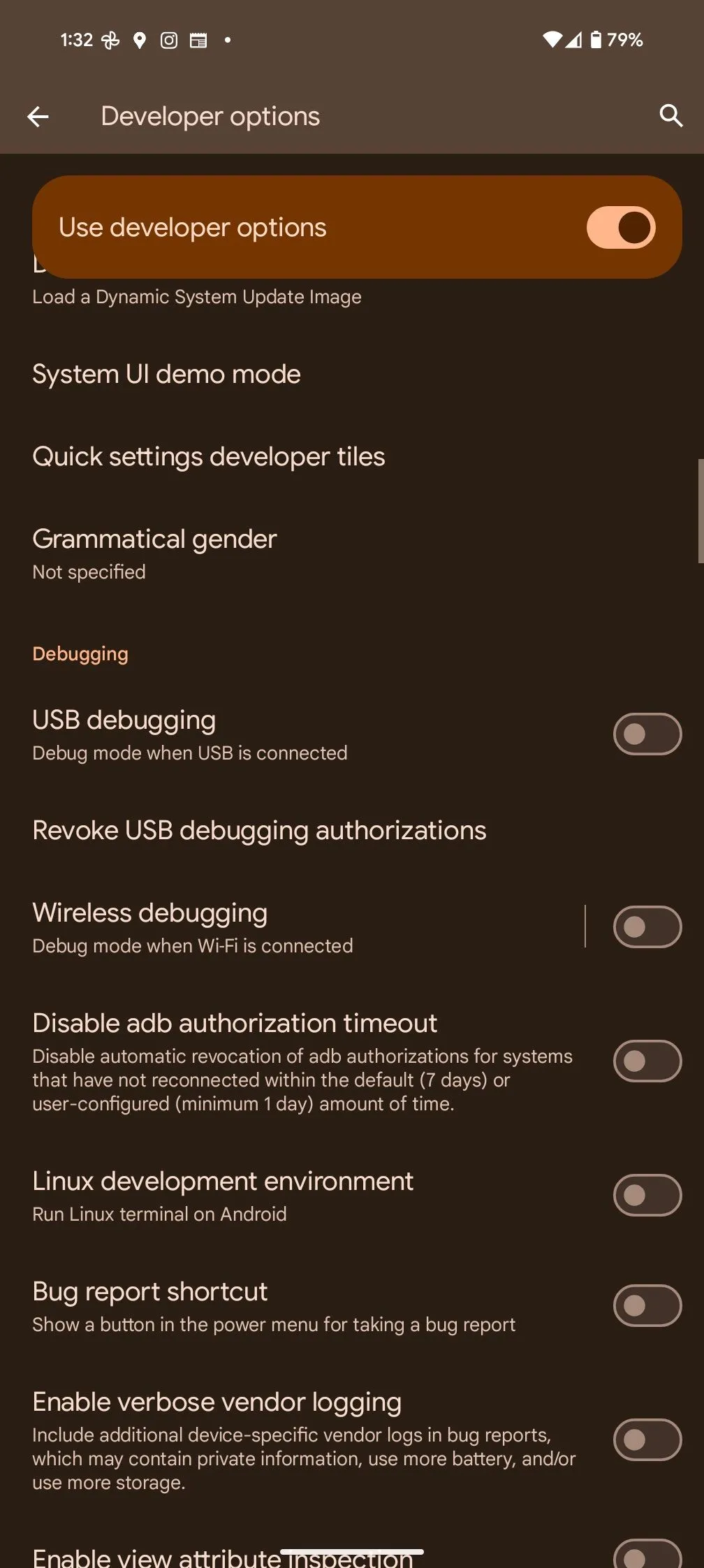 Tùy chọn "Gỡ lỗi USB" trong menu Tùy chọn nhà phát triển trên Android.
Tùy chọn "Gỡ lỗi USB" trong menu Tùy chọn nhà phát triển trên Android.
Trên các phiên bản Android cũ hơn, bạn chỉ có thể gỡ lỗi thông qua kết nối USB có dây. Tuy nhiên, các bản phát hành Android mới hơn cũng hỗ trợ gỡ lỗi không dây, cho phép bạn chạy các lệnh ADB qua Wi-Fi, mang lại sự tiện lợi vượt trội.
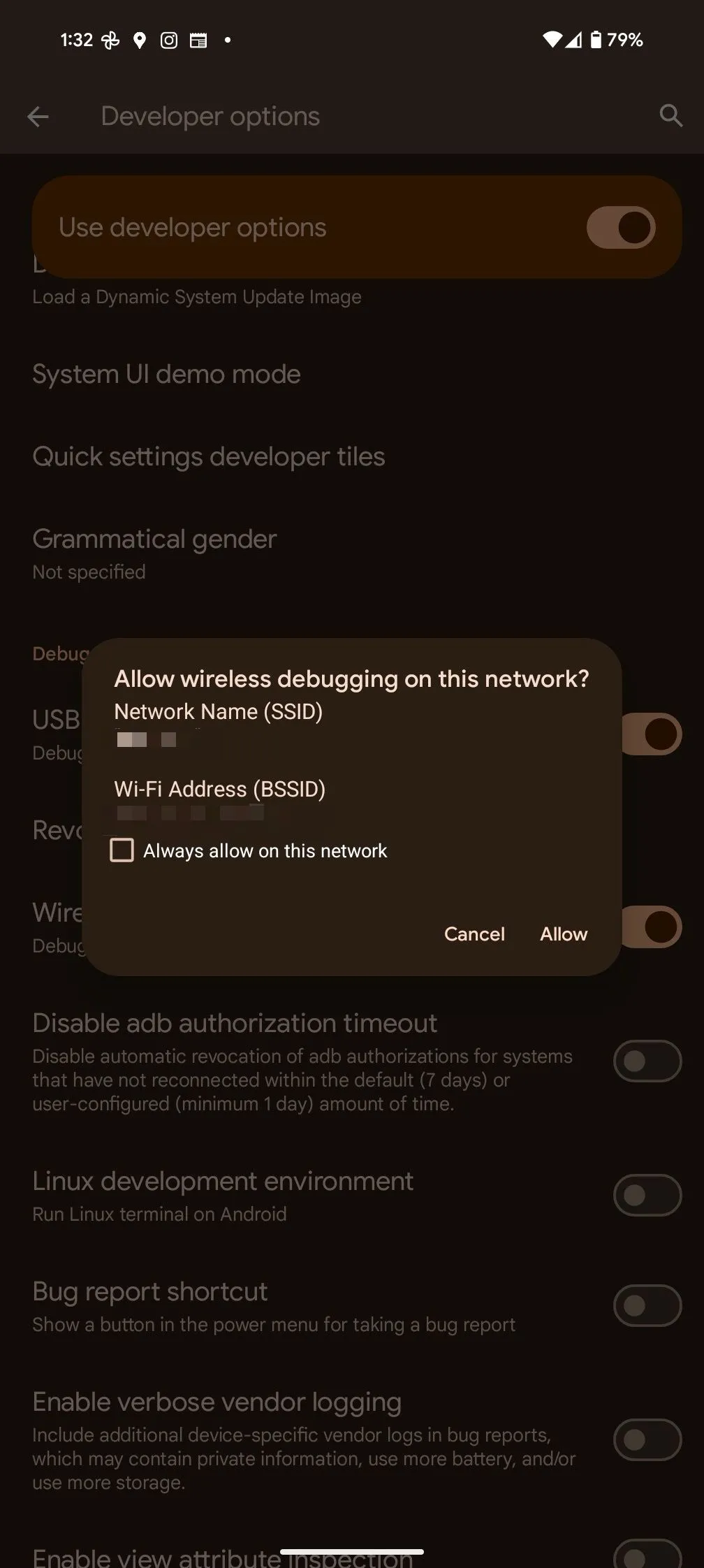 Cài đặt "Gỡ lỗi USB không dây" cho phép kết nối ADB qua Wi-Fi trong Tùy chọn nhà phát triển.
Cài đặt "Gỡ lỗi USB không dây" cho phép kết nối ADB qua Wi-Fi trong Tùy chọn nhà phát triển.
3. Điều chỉnh tốc độ hiệu ứng (Animation Speed)
Bạn có thể không để ý, nhưng Android luôn phát các hiệu ứng hoạt hình khi mở hoặc chuyển đổi giữa các ứng dụng. Bạn có thể điều chỉnh thời lượng của các chuyển tiếp này bằng cách sử dụng các cài đặt Tỷ lệ hiệu ứng cửa sổ (Window animation scale), Tỷ lệ hiệu ứng chuyển tiếp (Transition animation scale) và Tỷ lệ thời gian tạo ảnh động (Animator duration scale).
Hãy thử đặt các tùy chọn này thành 0.5x tốc độ bình thường (giá trị thấp hơn có nghĩa là nhanh hơn, trong khi giá trị cao hơn là chậm hơn) nếu bạn muốn làm cho thiết bị Android của mình có cảm giác nhanh hơn một chút.
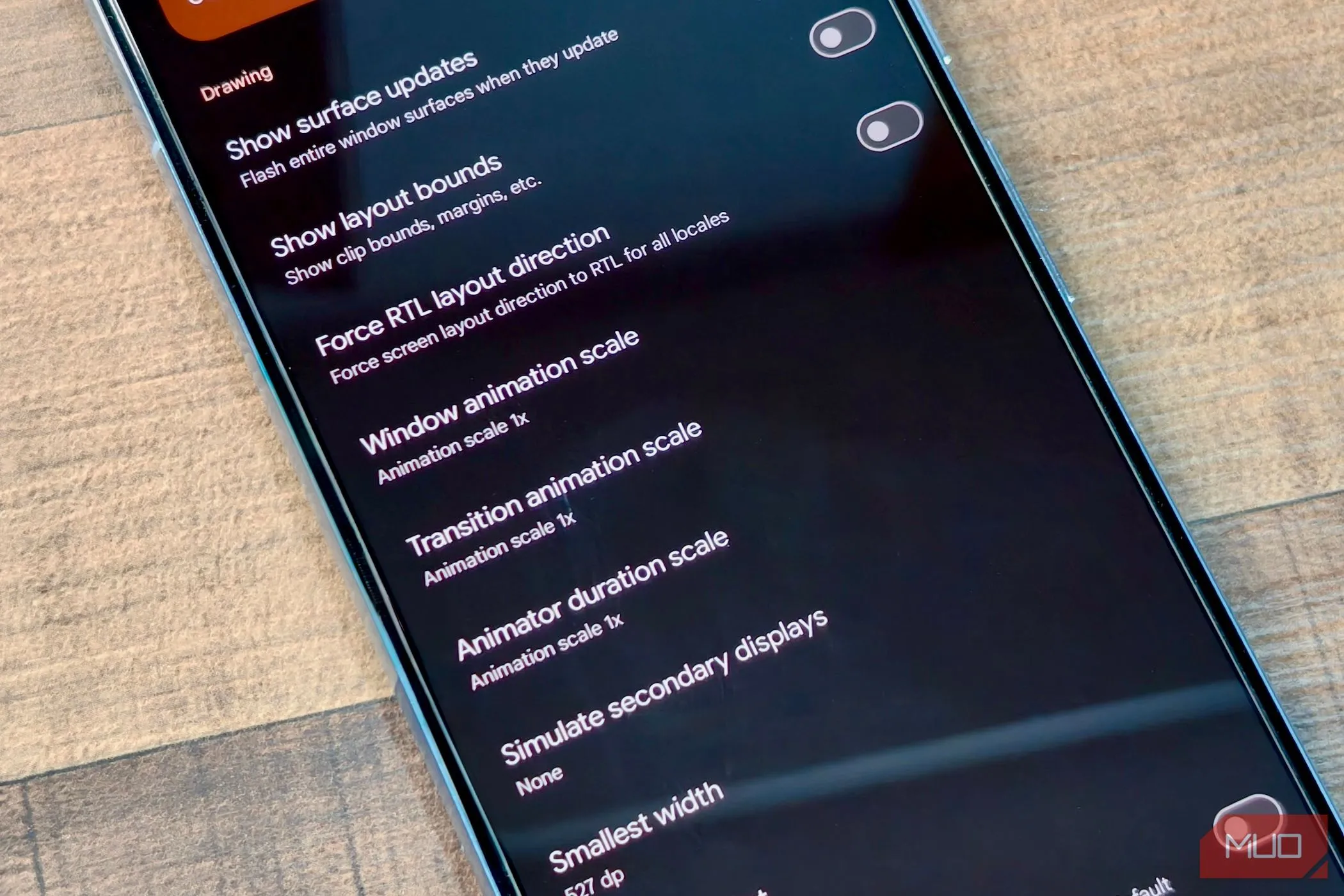 Các tùy chọn điều chỉnh tỷ lệ hiệu ứng cửa sổ, chuyển đổi và bộ tạo ảnh động trong Tùy chọn nhà phát triển Android.
Các tùy chọn điều chỉnh tỷ lệ hiệu ứng cửa sổ, chuyển đổi và bộ tạo ảnh động trong Tùy chọn nhà phát triển Android.
Tuy nhiên, tùy thuộc vào tốc độ của thiết bị, các hiệu ứng này có thể che giấu một số thời gian tải ẩn khi chuyển đổi giữa các ứng dụng. Do đó, tốt nhất là bạn nên đưa chúng về cài đặt bình thường nếu điện thoại của bạn có vẻ chậm chạp sau khi tăng tốc.
4. Hiển thị tần số quét màn hình (Show Refresh Rate)
Những điện thoại Android tốt nhất hiện nay đều được trang bị màn hình có tần số quét cao. Chúng cũng có thể tự động điều chỉnh tần số quét tùy thuộc vào nội dung bạn đang xem để tiết kiệm pin và mang lại trải nghiệm xem tốt hơn.
Là một nhà phát triển hoặc người dùng am hiểu, bạn có thể quan tâm đến việc biết tần số quét hiện tại của màn hình điện thoại khi xem nội dung trực tuyến hoặc chạy một số ứng dụng nhất định.
Công tắc Hiển thị tần số quét (Show refresh rate) trong phần Input của Tùy chọn nhà phát triển sẽ hiển thị tần số quét hiện tại của màn hình ở góc trên bên trái màn hình.
Bạn cũng có thể bật tùy chọn Buộc tần số quét tối đa (Force peak refresh rate) để có độ mượt mà bổ sung, mặc dù điều này có thể ảnh hưởng đến thời lượng pin. Tùy chọn này sẽ buộc điện thoại của bạn sử dụng tần số quét cao nhất có thể để tương tác cảm ứng mượt mà hơn.
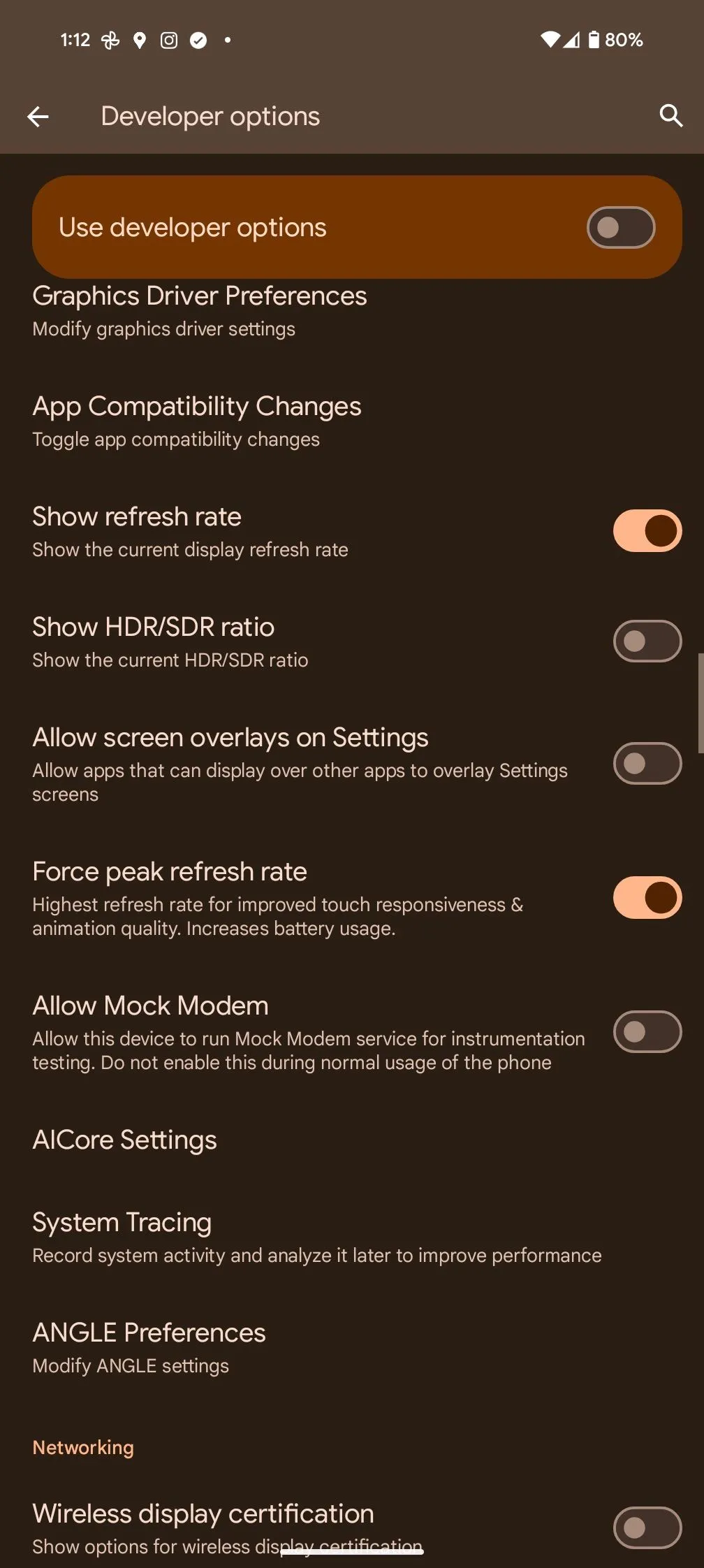 Tùy chọn "Hiển thị tần số quét" và "Buộc tần số quét tối đa" để kiểm soát màn hình trên điện thoại Android.
Tùy chọn "Hiển thị tần số quét" và "Buộc tần số quét tối đa" để kiểm soát màn hình trên điện thoại Android.
5. Buộc các ứng dụng có thể thay đổi kích thước (Force Activities to be Resizable)
Android hỗ trợ đa nhiệm chia đôi cửa sổ, cho phép bạn chạy hai ứng dụng ở chế độ chia đôi màn hình. Tuy nhiên, đôi khi các nhà phát triển có thể không cho phép ứng dụng của họ được thay đổi kích thước, ngăn bạn sử dụng chúng ở chế độ đa cửa sổ.
May mắn thay, bạn có thể khắc phục hạn chế này bằng cách bật tùy chọn Buộc các hoạt động có thể thay đổi kích thước (Force activities to be resizable) trong cài đặt Nhà phát triển. Bật công tắc này sẽ cho phép bạn thay đổi kích thước cửa sổ của bất kỳ ứng dụng nào đã cài đặt trên điện thoại của mình. Điều này đặc biệt hữu ích nếu bạn sử dụng điện thoại gập Samsung hoặc OnePlus, vì chúng cho phép bạn chạy ứng dụng ở chế độ cửa sổ.
6. Tắt dữ liệu di động luôn hoạt động (Turn Off Mobile Data Always Active)
Nhiều điện thoại Android luôn giữ dữ liệu di động hoạt động, ngay cả khi điện thoại của bạn được kết nối với Wi-Fi. Điều này đảm bảo việc chuyển đổi nhanh chóng và liền mạch giữa dữ liệu di động và Wi-Fi với thời gian ngừng hoạt động tối thiểu.
Tuy nhiên, trong một số trường hợp, điều này có thể làm tăng mức tiêu thụ pin. Hơn nữa, nếu điện thoại của bạn gần như luôn kết nối với Wi-Fi, thì không cần thiết phải bật dữ liệu di động trong nền.
Để tránh điều này, hãy tắt cài đặt Dữ liệu di động luôn hoạt động (Mobile data always active) từ menu Tùy chọn nhà phát triển. Tuy nhiên, nếu bạn sử dụng tính năng gọi Wi-Fi (Wi-Fi Calling), bạn nên để tùy chọn này được bật. Nếu không, cuộc gọi sẽ bị ngắt nếu bạn chuyển đổi loại mạng.
7. Thay đổi mật độ hiển thị (Display Density – Smallest Width)
Android cho phép bạn điều chỉnh kích thước phông chữ và độ phân giải màn hình. Tuy nhiên, những tinh chỉnh này có tác dụng hạn chế và sẽ không tăng đáng kể mật độ thông tin hiển thị. Điều này có thể gây khó chịu, vì một số điện thoại Android có mật độ thông tin kém dù sở hữu màn hình lớn, độ phân giải cao.
Cài đặt Chiều rộng nhỏ nhất (Smallest width) trong Tùy chọn nhà phát triển giúp khắc phục hạn chế này. Đây thường là tùy chọn đầu tiên tôi thử nghiệm trên một thiết bị Android mới sau khi kích hoạt menu Tùy chọn nhà phát triển ẩn.
Nhập một số cao hơn vào ô Chiều rộng nhỏ nhất sẽ tăng mật độ thông tin, tức là giảm kích thước nội dung hiển thị trên màn hình để vừa với nhiều thông tin hơn. Tương tự, nhập một số thấp hơn sẽ giảm mật độ thông tin, làm cho mọi thứ lớn hơn và dễ chạm hơn.
![]() Thay đổi mật độ hiển thị (Smallest width) để tối ưu không gian hiển thị trên Pixel 8 Pro thông qua Tùy chọn nhà phát triển.
Thay đổi mật độ hiển thị (Smallest width) để tối ưu không gian hiển thị trên Pixel 8 Pro thông qua Tùy chọn nhà phát triển.
8. Hiển thị thao tác chạm (Show Taps)
Bạn đang gặp phải các sự cố màn hình cảm ứng không liên tục trên điện thoại Android của mình? Chúng có thể khó chẩn đoán. Tuy nhiên, một tùy chọn ẩn trong Tùy chọn nhà phát triển có thể giúp việc này dễ dàng hơn.
Kích hoạt công tắc Hiển thị thao tác chạm (Show taps) từ phần Input của Tùy chọn nhà phát triển. Sau khi bật, bất cứ khi nào bạn chạm vào màn hình, một chấm sẽ xuất hiện tương ứng với khu vực đã chạm.
Ngoài việc khắc phục sự cố, tính năng này còn có thể là một tính năng hỗ trợ tiếp cận hữu ích cho những người có vấn đề về vận động. Việc có các vòng tròn này cũng hữu ích khi tạo video quay màn hình từ điện thoại của bạn, chẳng hạn như một hướng dẫn. Chúng cho phép người xem thấy chính xác nơi bạn đang chạm.
Để có thêm dữ liệu về cảm ứng, hãy thử bật Vị trí con trỏ (Pointer location). Điều này sẽ hiển thị các đường trên màn hình biểu thị nơi bạn đã chạm, cùng với dữ liệu về các thao tác chạm của bạn ở phía trên cùng màn hình.
Điều này có thể hữu ích nếu bạn đang kiểm tra xem một phần màn hình Android của bạn không hoạt động vì lý do gì.
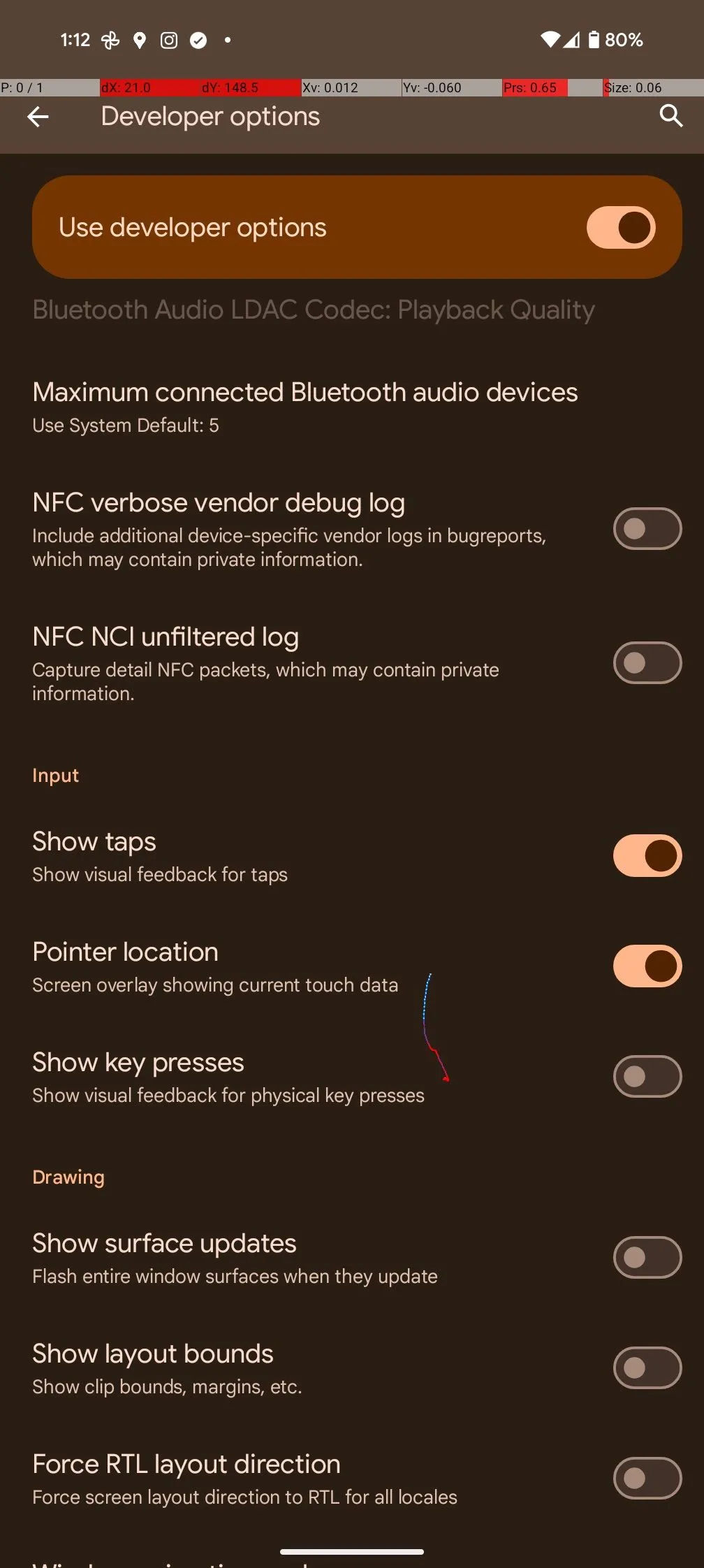 Kích hoạt "Hiển thị thao tác chạm" và "Vị trí con trỏ" trong Tùy chọn nhà phát triển để theo dõi tương tác màn hình.
Kích hoạt "Hiển thị thao tác chạm" và "Vị trí con trỏ" trong Tùy chọn nhà phát triển để theo dõi tương tác màn hình.
9. Vô hiệu hóa bảo vệ chia sẻ màn hình (Disable Screen Share Protections)
Bạn có thể sử dụng chia sẻ màn hình trong WhatsApp trên điện thoại Android của mình để cung cấp hỗ trợ kỹ thuật từ xa cho cha mẹ hoặc bạn bè. Tuy nhiên, trong một số ứng dụng, như ứng dụng ngân hàng và thanh toán, chia sẻ màn hình không hoạt động. Để khắc phục hạn chế này, hãy bật công tắc Vô hiệu hóa bảo vệ chia sẻ màn hình (Disable screen share protections) từ Tùy chọn nhà phát triển.
Điều này sẽ “tắt các biện pháp bảo vệ hệ thống đối với nội dung ứng dụng nhạy cảm cho các phiên chia sẻ màn hình sắp tới”. Tuy nhiên, hãy cẩn thận, vì điều này cũng có thể khiến các ứng dụng ngân hàng và thanh toán của bạn dễ bị tấn công bởi các ứng dụng độc hại cố gắng ghi lại màn hình của bạn. Do đó, tốt nhất bạn chỉ nên tắt nó khi cần chia sẻ màn hình của một ứng dụng có các biện pháp bảo vệ chia sẻ màn hình.
10. Hiển thị thiết bị Bluetooth không tên (Show Bluetooth Devices Without Names)
Đôi khi, điện thoại Android của bạn có thể không phát hiện được thiết bị Bluetooth mà bạn đang cố gắng ghép nối. Mặc dù có nhiều lý do đằng sau điều này, trong một số trường hợp, sự cố có thể xảy ra vì thiết bị Bluetooth không có tên được đặt. Theo mặc định, Android không hiển thị các thiết bị không có tên.
Bạn có thể khắc phục sự cố này bằng cách bật công tắc Hiển thị thiết bị Bluetooth không tên (Show Bluetooth devices without names) từ Tùy chọn nhà phát triển. Sau khi bật, điện thoại của bạn sẽ hiển thị địa chỉ MAC của các thiết bị Bluetooth không có tên. Điều này hữu ích nếu bạn thường xuyên thử nghiệm với nhiều thiết bị Bluetooth khác nhau.
![]() Cài đặt "Hiển thị thiết bị Bluetooth không tên" trong Tùy chọn nhà phát triển của Pixel 8 Pro.
Cài đặt "Hiển thị thiết bị Bluetooth không tên" trong Tùy chọn nhà phát triển của Pixel 8 Pro.
Kết luận
Menu Tùy chọn nhà phát triển trên Android thực sự là một “sân chơi” tuyệt vời dành cho những ai muốn khai thác tối đa tiềm năng của thiết bị. Từ việc tăng tốc độ phản hồi, tối ưu không gian hiển thị cho đến việc gỡ lỗi ứng dụng và quản lý kết nối, các tùy chọn ẩn này mang đến quyền kiểm soát sâu sắc mà cài đặt cơ bản không thể có được. Tuy nhiên, hãy luôn nhớ rằng việc tinh chỉnh các cài đặt này đòi hỏi sự hiểu biết và thận trọng, vì một số thay đổi có thể ảnh hưởng đến hiệu suất hoặc bảo mật thiết bị.
Hy vọng với 10 tính năng nổi bật được Thuthuatmoi.net giới thiệu, bạn đã có thêm kiến thức và công cụ để biến chiếc điện thoại Android của mình thành một công cụ làm việc và giải trí mạnh mẽ hơn, phù hợp với nhu cầu cá nhân. Hãy khám phá và chia sẻ những trải nghiệm, mẹo vặt của riêng bạn về Tùy chọn nhà phát triển Android trong phần bình luận bên dưới!


